Удалите и переустановите приложение Zoom, чтобы устранить ошибку.
- Код ошибки Zoom 10002 указывает на то, что приложение не может устанавливать обновления.
- Поврежденные или неработающие исходные ссылки установочного пакета Zoom могут вызвать ошибку.
- Чтобы устранить неполадки, переустановите приложение Zoom и разрешите его через брандмауэр.
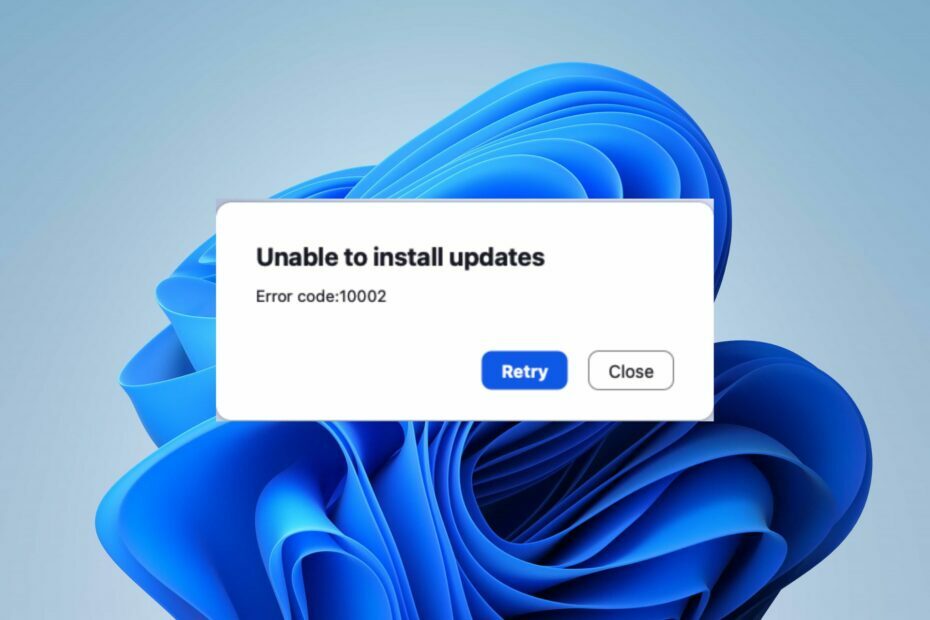
ИксУСТАНОВИТЕ, НАЖИМАЯ НА СКАЧАТЬ ФАЙЛ
- Загрузите Fortect и установите его. на вашем ПК.
- Запустите процесс сканирования инструмента для поиска поврежденных файлов, которые являются источником вашей проблемы.
- Щелкните правой кнопкой мыши Начать ремонт чтобы инструмент мог запустить алгоритм исправления.
- Fortect был скачан пользователем 0 читателей в этом месяце.
Вы не одиноки, если испытываете Код ошибки масштабирования 10002 на твоем компьютере. Ошибка может раздражать, так как клиент Zoom не отвечает до тех пор, пока ошибка не будет устранена. Тем не менее, эта статья проведет вас через некоторые шаги по ее устранению.
Кроме того, у нас есть подробное руководство, в котором обсуждается Код ошибки масштабирования 100000502 что происходит при присоединении к собранию и как вы можете решить эту проблему.
Что такое код ошибки 10002 в Zoom?
Код ошибки 1002 в Zoom сопровождается сообщением об ошибке, указывающим Не удается установить обновления, вызывая его сбой или резкое закрытие. Эта ошибка чаще всего встречается у пользователей macOS, но также возникает на ПК с Windows.
Однако код ошибки Zoom «Невозможно установить обновления» 10002 означает, что установщик Zoom испытывает трудности с доступом к исходному файлу.
Что вызывает код ошибки Zoom 10002?
- Если исходная ссылка пакета установщика Zoom не работает или повреждена, вы получите эту ошибку.
- Нестабильное подключение к Интернету не позволит загрузить или установить обновление.
- Иногда программное обеспечение безопасности или брандмауэры могут мешать работе Zoom.
- Возможно, у вас нет необходимых разрешений для установки обновлений программного обеспечения на вашем компьютере.
- Нехватка места для хранения может привести к этой и другим ошибкам Zoom.
- Другое программное обеспечение или приложения на вашем компьютере могут конфликтовать с процессом обновления Zoom.
Это всего лишь несколько возможных причин, и фактическая причина ошибки может различаться на разных устройствах. Тем не менее, в следующем разделе мы обсудим способы исправления ошибки и Zoom-клиент снова работает.
Как исправить код ошибки Zoom 10002?
Выполните следующие предварительные проверки, прежде чем предпринимать какие-либо дополнительные действия по устранению неполадок:
- Перезагрузите устройство, чтобы устранить временные программные сбои, мешающие установке Zoom.
- Щелкните правой кнопкой мыши установочный файл Zoom и выберите «Запуск от имени администратора», чтобы убедиться, что у вас есть необходимые разрешения.
- Использовать Очистка диска инструмент для очистки временных файлов и освобождения места на диске.
- Свяжитесь со службой поддержки Zoom чтобы открыть запрос тикета и получить персональную помощь.
Если вышеуказанные шаги не могут устранить ошибку, перейдите к решениям, приведенным ниже:
1. Удалите и переустановите Zoom
- Нажмите на Начинать кнопка, тип панель управления, затем нажмите Входить.
- Нажмите на Программы, иди в Программы и компоненты вкладку и найдите приложение в списке.

- Выберите Увеличить приложение, нажмите Удалить кнопку и следуйте инструкциям на экране, чтобы завершить процесс удаления.

- После завершения загрузите и переустановите Zoom, чтобы проверить, сохраняется ли ошибка.
Переустановка Zoom устранит поврежденные файлы установщика и заменит их новой копией в исходной папке. Кроме того, он позволяет автоматически устанавливать последнюю версию.
2. Разрешить Zoom через брандмауэр Windows
- Щелкните левой кнопкой мыши Начинать кнопка, тип брандмауэр, и открыть Брандмауэр Защитника Windows.
- Идти к Разрешить приложение или функцию через брандмауэр Защитника Windows.

- Нажмите на Изменить настройки.

- Прокрутите вниз, выберите Увеличить из списка приложений и установите флажки для обоих Частное и публичное.

- Нажмите ХОРОШО чтобы сохранить изменения и перезагрузить компьютер.
Разрешение Zoom в качестве исключения в брандмауэре Windows не позволяет брандмауэру проверять или задерживать свои процессы.
- RSAT не устанавливается в Windows 10? Исправьте это за 3 шага
- Что такое Uiwatchdog.exe и как исправить его системные ошибки
- Исправлено: PowerPoint обнаружил проблему с содержимым
- Не удается загрузить беседу в GroupMe? Как это исправить
- Что такое Qhsafetray.exe и как исправить ошибки его приложения?
Кроме того, временно отключите стороннее антивирусное программное обеспечение, поскольку оно может блокировать обновление Zoom. Вы можете проверить, как исправить Брандмауэр Windows блокирует другие функции приложения на вашем ПК.
Наконец, вы можете проверить наше руководство по исправлению код ошибки 5003 на Zoom и заставить его работать. Так же читайте о Код ошибки масштабирования 1001 если вы столкнулись с этим при использовании приложения.
Если у вас есть дополнительные вопросы или предложения относительно этого руководства, пожалуйста, оставьте их в разделе комментариев ниже.
Все еще испытываете проблемы?
СПОНСОР
Если приведенные выше рекомендации не помогли решить вашу проблему, на вашем компьютере могут возникнуть более серьезные проблемы с Windows. Мы предлагаем выбрать комплексное решение, такое как Защитить для эффективного решения проблем. После установки просто нажмите кнопку Посмотреть и исправить кнопку, а затем нажмите Начать ремонт.


